วิธีที่ง่ายที่สุดในการนำรูปภาพที่ถูกลบกลับมาบน Android
เป็นมนุษย์เราทำผิดพลาดในชีวิตของเรา เมื่อเราใช้สมาร์ทโฟนเรามีรูปภาพวิดีโอและไฟล์ต่าง ๆ ที่เก็บไว้ในนั้นซึ่งเราอาจต้องการในอนาคต บางครั้งเราลบรูปภาพหรือไฟล์อื่น ๆ โดยไม่ตั้งใจแล้วเราเสียใจที่ต้องสูญเสียมันไป แต่คุณควรรู้ว่ามีวิธีนำรูปภาพที่ถูกลบกลับมาบนโทรศัพท์ Android
ใช่ว่าเป็นไปได้พอสมควร ในบทความนี้เราจะพูดถึงวิธีการลบรูปภาพกลับบน Android
ส่วนที่ 1: รูปภาพที่ถูกลบสามารถกลับบน Android ได้หรือไม่
คำตอบสั้น ๆ และง่ายสำหรับคำถามนี้คือใช่ สามารถกู้คืนรูปภาพที่ถูกลบได้ สิ่งเดียวที่คุณควรรู้คือทำอย่างไร
เมื่อภาพถ่ายหรือไฟล์อื่นถูกลบออกจากโทรศัพท์หน่วยความจำจะถูกปล่อยให้มีการบันทึกข้อมูลอื่น ๆ แต่ไม่ได้หมายความว่ารูปถ่ายที่ถูกลบหายไปจากโทรศัพท์พวกเขายังอยู่ที่นั่น แต่รายชื่อของพวกเขาไม่ปรากฏในตารางนั่นคือเหตุผลที่ ไฟล์เหล่านั้นจะถูกเขียนทับด้วยไฟล์ใหม่ซ้ำแล้วซ้ำอีกอย่างไรก็ตามหากคุณใช้ซอฟต์แวร์กู้คืนหรือแอพที่สแกนและวิเคราะห์ภาพถ่ายที่ถูกลบที่ไม่ได้ระบุและไม่แสดงรายการและข้อมูลอื่น ๆ จากนั้นจะช่วยให้คุณสามารถเขียนไฟล์เหล่านั้นกลับเข้าไปในการจัดสรรไฟล์ ตารางนั่นคือเหตุผลที่สามารถกู้คืนรูปภาพที่ถูกลบได้
ตอนนี้คุณจำเป็นต้องรู้วิธีการลบรูปภาพที่ถูกลบกลับบนโทรศัพท์ Android
ส่วนที่ 2: นำรูปภาพที่ถูกลบกลับมาบน Android ได้อย่างไร
สิ่งแรกที่คุณต้องทำคือการดาวน์โหลดและติดตั้ง Tenorshare Android Data Recovery บนคอมพิวเตอร์ Windows ของคุณ (หากคุณเป็นผู้ใช้ Windows) คุณสามารถดาวน์โหลดเวอร์ชัน Mac หากคุณทำงานกับ Mac
ดาวน์โหลดและติดตั้ง Tenorshare Android Data Recovery บนคอมพิวเตอร์ Windows / Mac
เรียกใช้ซอฟต์แวร์และเชื่อมต่อโทรศัพท์ Android ของคุณกับคอมพิวเตอร์โดยใช้สาย USB

ตอนนี้เปิดใช้งานที่จัดเก็บข้อมูล USB โดยทำตามคำแนะนำที่คุณจะเห็นบนหน้าจอ จากนั้นก้าวไปข้างหน้า

เมื่อเสร็จแล้วคุณต้องเปิดใช้งานการแก้ไขข้อบกพร่อง USB เช่นกันซึ่งคุณสามารถทำได้อีกครั้งโดยทำตามคำแนะนำที่คุณเห็นใน UI ซอฟต์แวร์
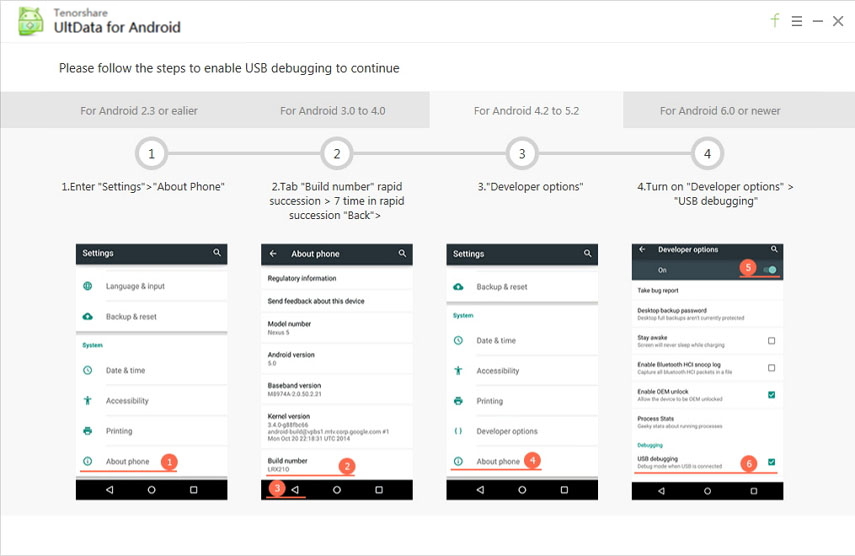
เมื่อตรวจพบอุปกรณ์ของคุณคุณจะต้องคลิกที่ "อนุญาต" เมื่อซอฟต์แวร์แจ้งให้คุณขอการเข้าถึง Superuser และคลิกถัดไป
ตอนนี้ให้ตรวจสอบ "ภาพถ่าย" จากประเภทไฟล์เนื่องจากเรากำลังกู้คืนรูปภาพ จากนั้นคลิก "ถัดไป"

เลือกทำเครื่องหมายรูปภาพที่คุณต้องการกู้คืนและคลิกกู้คืน ตอนนี้รูปภาพเหล่านั้นจะถูกบันทึกบนพีซีด้วยรูปแบบไฟล์ดั้งเดิมตอนนี้คุณสามารถถ่ายโอนรูปภาพที่กู้คืนเหล่านั้นไปยังโทรศัพท์ Android ของคุณ

นี่คือวิธีที่คุณสามารถลบรูปภาพที่ถูกลบกลับบน Android โดยใช้โปรแกรมซอฟต์แวร์ Tenorshare Android Data Recovery
ส่วนที่ 3: แอพสำรอง 5 รูปถ่ายบน Android
เนื่องจากมีหลายกรณีที่ข้อมูลสูญหายและจากนั้นมีความต้องการในการกู้คืนข้อมูลทำไมไม่มีแอปสำรองเพื่อให้ข้อมูลทั้งหมดถูกสำรองเพื่อที่เมื่อสูญหายจะสามารถเรียกคืนจากการสำรองข้อมูลได้
1. การสำรองข้อมูล G Cloud:
นี่เป็นแอพสำรองข้อมูลของ Android ที่ยอดเยี่ยมสำหรับคุณสามารถใช้บนโทรศัพท์ Android ของคุณ มันมีพื้นที่สำรอง 1 GB ฟรีเพื่อให้ไฟล์ของคุณสำรอง มีคุณสมบัติต่าง ๆ ที่คุณจะได้รับเมื่อคุณใช้งาน

2. Super Backup และ Restore
แอพนี้ยอดเยี่ยมในการใช้งานเนื่องจากมันรวดเร็วในการสำรองข้อมูลและเมื่อจำเป็นคุณสามารถกู้คืนข้อมูลที่สำรองไว้ทั้งหมดในไม่กี่วินาที

3. Google Drive
มีพื้นที่ 15GB และความน่าเชื่อถือของ Google คุณสามารถเก็บไฟล์ไว้ใน Google ไดรฟ์และมั่นใจได้ว่าข้อมูลของคุณจะปลอดภัย
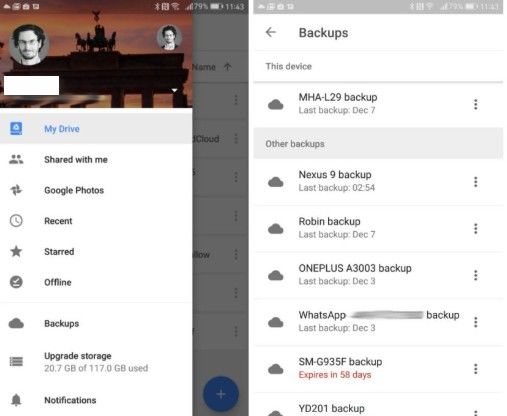
4. Google Photos
นี่คือการสำรองรูปภาพของคุณเป็นหลัก ติดตั้งแอพและตั้งค่าแล้วรูปภาพของคุณจะถูกสำรอง

5. การสำรองข้อมูลไทเทเนียม
เช่นเดียวกับแอปสำรองข้อมูลอื่น ๆ นอกจากนี้ยังช่วยให้คุณสามารถสำรองข้อมูลทั้งหมดในโทรศัพท์ของคุณและเรียกคืนเมื่อจำเป็นนอกจากนี้ยังรองรับการสำรองข้อมูลไปยังการ์ด SD ด้วยเช่นกัน

แอปเหล่านี้เป็นแอปสำรองที่ดีที่สุดสำหรับ Android ที่คุณสามารถใช้หากคุณไม่ต้องการเข้าสู่สถานการณ์ที่คุณต้องการลบรูปภาพกลับใน Android โดยใช้ซอฟต์แวร์บางตัวหลังจากลบแล้ว
ข้อสรุป
การลบรูปถ่ายและข้อมูลอื่น ๆ โดยไม่ได้ตั้งใจคือจากความผิดพลาดที่พบบ่อยที่สุดที่ผู้ใช้โทรศัพท์ทุกคนทำ แต่นั่นไม่ใช่จุดจบคุณมี Tenorshare Android Data Recovery เพื่อลบรูปภาพที่ถูกลบกลับบนโทรศัพท์ Android โดยไม่ต้องยุ่งยาก นอกจากนี้เพื่อวัตถุประสงค์ด้านความปลอดภัยการมีแอพสำรองข้อมูลดังกล่าวเป็นแนวคิดที่ดี









